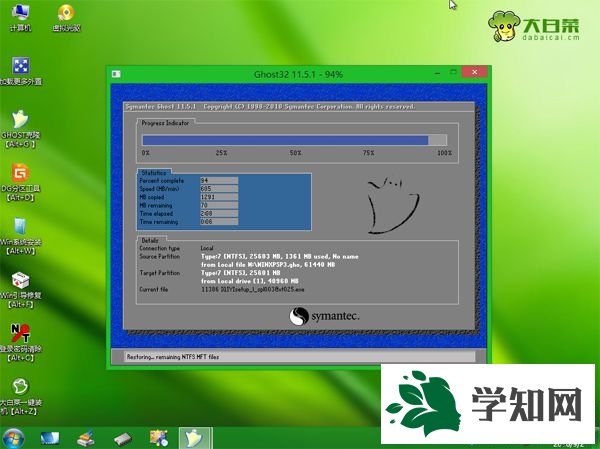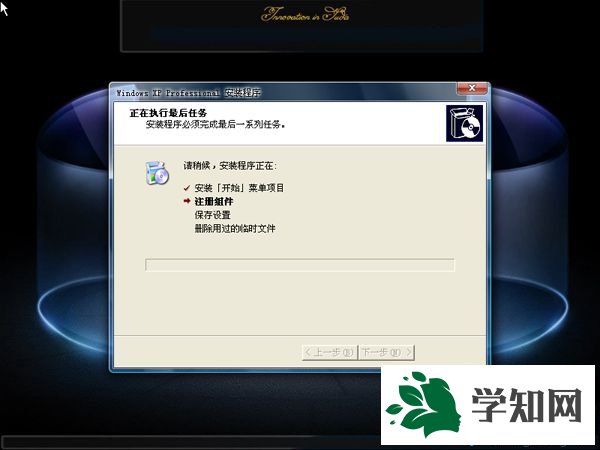pe下安装xp安装版步骤是怎样的?pe是windows预安装环境,可以通过制作U盘pe来引导安装操作系统,尤其适合新
电脑或系统出现故障的电脑。有用户打算给电脑安装
html' target='_blank'>
xp系统,但是不知道怎么在pe下安装,其实pe装xp安装版步骤很简单,接下来就跟小编一起来学习pe装安装版xp系统的方法。
注意事项:
由于xp适合老旧机型,新款电脑可能无法装xp,比如会出现蓝屏的故障,这时候就需要进入
BIOS修改,
详细过程参考:装xp出现0x0000007B蓝屏解决方法
相关教程:
软碟通
u盘装系统教程
用U盘装原版xp步骤图解
一、所需工具
1、xp
iso系统下载:萝卜家园ghost xp sp3经典怀旧版V2017.12
2、2G左右U盘:
大白菜制作
u盘启动盘教程
二、pe装xp系统步骤如下
1、首先制作大白菜U盘启动盘,如果当前系统已经无法启动,需要通过其他电脑制作U盘启动盘,然后将xp iso
系统文件直接复制到GHO目录下;

2、在需要安装xp的电脑上插入U盘,重启后按F12或F11或Esc等
快捷键打开启动菜单,选择U盘项回车,如果不是这些按键,参考教程:怎么设置开机从U盘启动;

3、从U盘启动进入这个列表,按数字键或上下方向键选择【02】或【03】(旧机器)回车,启动pe系统;

4、进入PE系统之后,不用分区的朋友直接执行第6步,如果需要全盘重新分区,需转移硬盘所有数据,然后打开【DG分区工具】,右键硬盘选择【快速分区】;
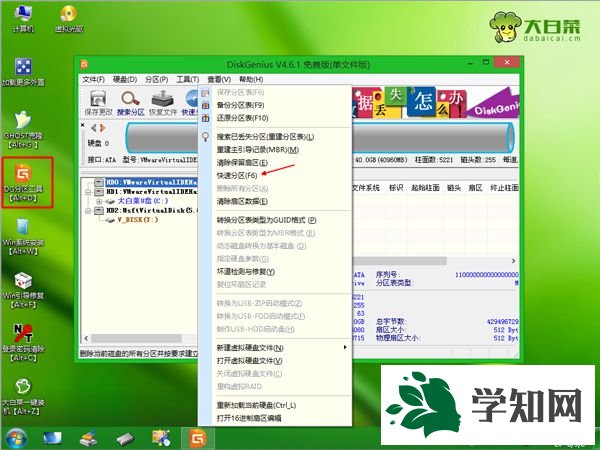
5、设置分区数目和大小,一般主分区建议35G以上,点击确定执行分区操作;
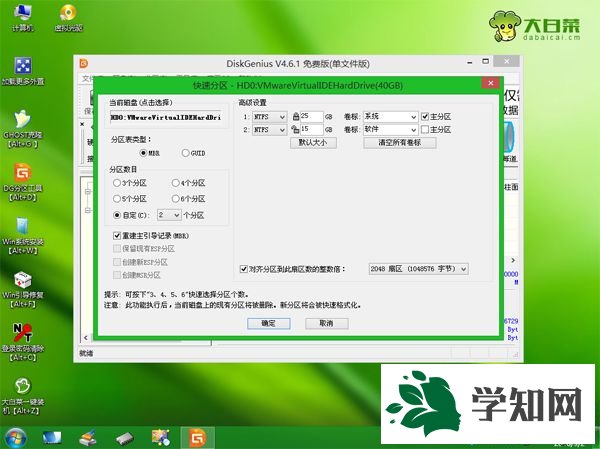
6、完成分区之后双击打开【大白菜一键装机】,映像路径选择xp iso文件,此时自动提取gho文件,点击下拉框,选择winxpsp3.gho文件;

7、接着选择xp安装位置,一般是C盘,或根据“卷标”或磁盘大小进行选择,由于pe下盘符可能错乱,需要注意下,选好之后,点击确定;

8、弹出提示框,勾选这两个选项,点击是,立即进行xp系统安装过程;

9、转到这个界面,执行xp安装到C盘的操作,这个过程需等待5分钟左右,直到进度条走完;
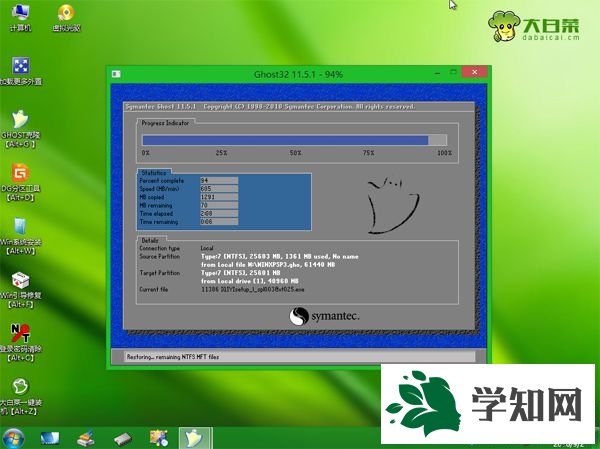
10、操作完成后,电脑将自动重启,此时拔出U盘,进入这个界面,继续执行安装xp系统组件、驱动以及系统配置过程;
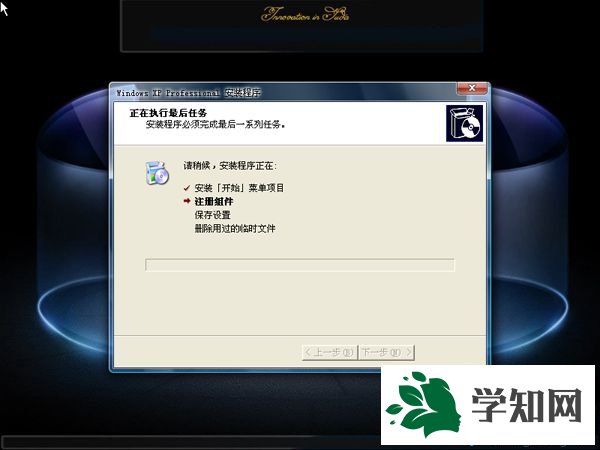
11、整个安装过程5-10分钟,在启动进入xp
系统桌面之后,xp系统就安装好了。

pe下安装xp安装版系统的方法就是这样了,如果你需要给电脑安装xp系统,可以按照上面的教程来操作,希望对大家有帮助。 相关教程:在xp系统下安装win7怎么装pe系统windows pe怎么
装系统微pe工具箱怎么装系统windows pe安装系统
系统操作技巧


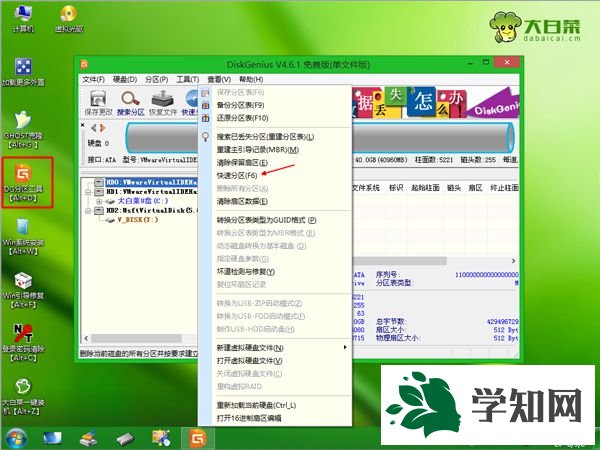
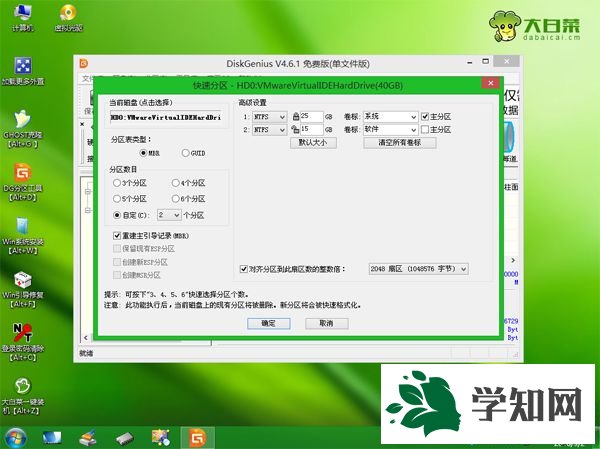


 9、转到这个界面,执行xp安装到C盘的操作,这个过程需等待5分钟左右,直到进度条走完;
9、转到这个界面,执行xp安装到C盘的操作,这个过程需等待5分钟左右,直到进度条走完;